Como corrigir “site enganoso à frente” e outros avisos em seu site
Publicados: 2021-10-30Imagine que um internauta está procurando por um site igual ao seu. Seus esforços de SEO valeram a pena – seu site chega ao topo dos resultados de pesquisa e o cliente em potencial clica no link, apenas para receber um aviso de que há um “site enganoso à frente” ou que “o site à frente contém malware. ”
Mas você não está tentando enganar ninguém. Por que o Google mostraria um aviso sobre seu site?
Embora essa mensagem possa ser alarmante, a boa notícia é que avisos de sites como “site enganoso à frente” podem ser corrigidos. Continue lendo para descobrir o que esses avisos significam e como removê-los do seu site.
O que significa “site enganoso à frente”?
Descobrir que seu site tem um aviso é um choque. Sua primeira reação pode ser supor que não há nada de errado com seu site. Afinal, você sabe que não colocou nada perigoso nele.
Mas alguém pode ter.
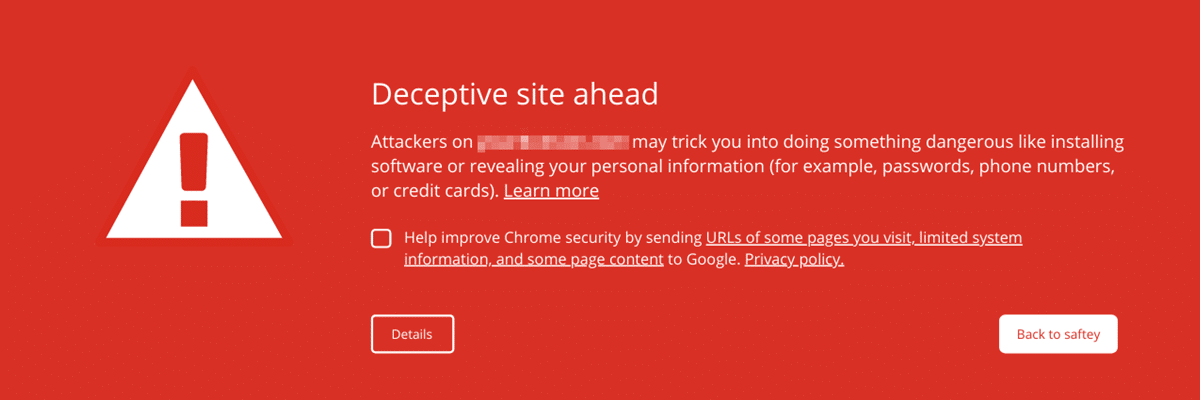
Todos nós já lemos sobre ataques cibernéticos a grandes corporações nos noticiários, mas isso também pode acontecer com os pequenos. Na verdade, 46% das violações de dados acontecem em pequenas empresas.
Tipos comuns de invasão de sites incluem injeção de URL, que é quando um hacker cria páginas de spam em um site, e injeção de conteúdo, como adicionar palavras-chave e texto sem sentido.
Se você receber um dos avisos do Google, isso pode indicar que você foi hackeado. Também é possível que você tenha configurado seu site de uma forma que o Google não goste.
As razões para os avisos incluem:
- Seu site foi infectado com malware
- Seu site contém páginas de phishing
- Há um problema com seu certificado SSL
- Seus temas e plugins do WordPress têm vulnerabilidades de segurança
- Seu site tem links questionáveis
- Você oferece downloads suspeitos
Para remover o aviso, você terá que reenviar seu site ao Google e pedir para que ele seja desmarcado como perigoso ou enganoso. Felizmente, este é um processo bastante simples.
Não envie seu site para o Google até ter certeza de que o problema foi resolvido (mais sobre isso mais adiante).
Mensagens de aviso do site e o que elas significam
“Site enganoso à frente” não é o único aviso que o Google anexa a sites. Embora a correção – reenviar seu site ao Google – seja a mesma para todos eles, o significado de cada um é um pouco diferente.
Entender o que o aviso significa é o primeiro passo para corrigi-lo. Então, vamos dar uma olhada em alguns dos mais comuns.
“Site enganoso à frente”
Este aviso refere-se especificamente a sites que podem ser sites de phishing. Por exemplo, pode ser uma página projetada para parecer que pertence ao seu site, mas usada para roubar informações pessoais dos usuários.
“Site à frente contém malware”
Isso indica que o site pode tentar instalar software nocivo no computador de um visitante do site. O malware pode ser incorporado ao seu site em locais como imagens, componentes de terceiros ou anúncios.
“Site Suspeito”
Este é um aviso geral de que o Google considerou um site suspeito e potencialmente inseguro.
“Site à frente contém programas prejudiciais”
O erro de programas nocivos avisa que seu site pode tentar induzir os visitantes a instalar programas que causam problemas quando navegam online.
“Esta página está tentando carregar scripts de fontes não autenticadas”
Boas notícias: se este é o aviso que o Google anexou ao seu site, você provavelmente não foi hackeado. Geralmente significa que seu site é HTTPS, mas está tentando carregar scripts de fontes HTTP.
“Você quis dizer [nome do site]?”
O Google mostra esta mensagem aos visitantes do site quando pensa que eles podem estar procurando por um site diferente com um nome semelhante. Os hackers às vezes criam sites que estão a apenas uma letra ou um hífen de distância de um site seguro para atrair os visitantes a fornecer suas informações pessoais.
O processo para solicitar ao Google que analise esse problema é um pouco diferente dos outros avisos. Se você ou os visitantes do seu site estão recebendo uma mensagem "Você quis dizer [nome do site]?" aviso, o Google solicita que você entre em contato com eles sobre isso usando este formulário.
“Aviso de site fraudulento” (Safari)
Com 77,03% do mercado global de desktops, o Google Chrome pode ser o rei indiscutível entre os navegadores, mas não é o único jogo na cidade. O Safari (8,87% de participação de mercado) também mostra avisos de sites, embora com redação ligeiramente diferente.
“Potencial risco de segurança à frente” (Firefox)
O Firefox, o terceiro navegador mais popular com 7,69% de participação de mercado, tem seu próprio conjunto de alertas.
Embora o Safari e o Firefox possam redigir os avisos de seu site de maneira diferente do Google, as causas – e as correções – são as mesmas.
Como corrigir mensagens de aviso do site
Antes de reenviar seu site ao Google para análise, você precisa se certificar de que corrigiu todos os problemas de segurança.
O Google Search Console (anteriormente conhecido como Webmaster Tools) é seu melhor amigo nesse processo. Por meio do Search Console, o Google facilita para você descobrir o que está acontecendo com seu site, mesmo que você não tenha muitos conhecimentos técnicos.
Se você ainda não configurou o Google Search Console para seu site, agora é um ótimo momento. É totalmente gratuito e ajudará você a monitorar, gerenciar e melhorar seu site muito depois que o aviso de segurança for apagado.
1. Visualize seu relatório de problemas de segurança no Google Search Console
Faça login no Google Search Console. Se o Google encontrou problemas de segurança, haverá um link para seu Relatório de problemas de segurança na página de visão geral.
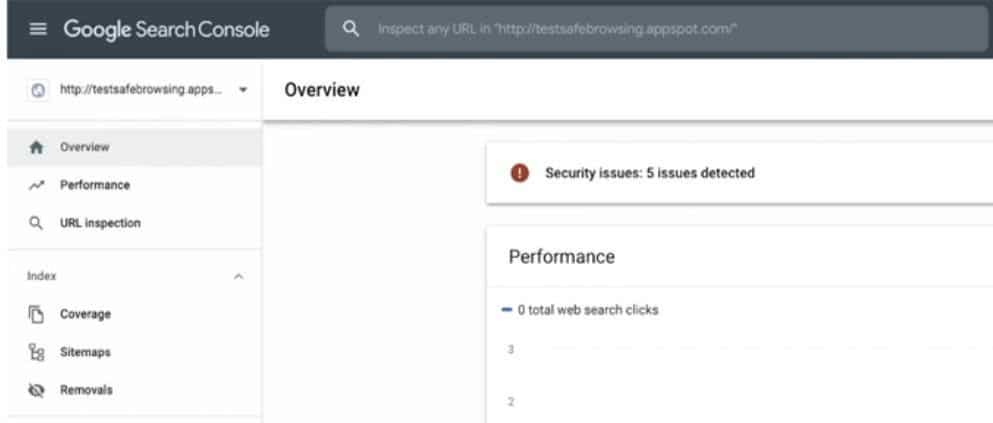
Você também pode acessar o relatório acessando Segurança e ações manuais e, em seguida , Problemas de segurança na barra lateral.
Há vários possíveis problemas de segurança que você pode ver em seu relatório. O Google categoriza os problemas em três grupos: conteúdo invadido, engenharia social e malware ou software indesejado. Vamos dar uma olhada rápida em cada um.
Conteúdo invadido
Conteúdo invadido é qualquer conteúdo adicionado ao seu site sem sua permissão devido a vulnerabilidades de segurança no site. Por exemplo, um hacker pode adicionar links de spam às suas páginas da web.
Se você foi invadido, seu Relatório de problemas de segurança mostrará problemas como:
- Hackeado: malware
- Hackeado: injeção de código
- Hackeado: injeção de conteúdo
- Hackeado: injeção de URL
Engenharia social
Engenharia social significa que o conteúdo do seu site está tentando induzir as pessoas a fazer algo perigoso. Por exemplo, o site pode ter formulários enganosos para convencer os usuários a revelar informações confidenciais.
Os problemas de conteúdo de engenharia social em seu relatório podem incluir:
- Páginas enganosas
- Recursos incorporados enganosos
Malware e software indesejado
Esse problema significa que você tem aplicativos ou softwares para download em seu site que podem prejudicar o usuário. O proprietário do site ou um hacker pode tê-los instalado.
Espere ver problemas como:
- Downloads prejudiciais
- Links para downloads prejudiciais
Não importa qual problema você vê em seu relatório, você pode clicar nele para obter mais informações.
O Google aconselha sobre como resolver o problema, mas pode ficar bem técnico. Para muitos dos problemas, existem maneiras mais simples e amigáveis do WordPress para corrigir seu site e remover o aviso.
2. Encontre e remova códigos maliciosos em seu site
Na Kinsta, temos uma garantia de segurança. Isso significa que, se seu site estiver hospedado aqui, entre em contato e nós:
- Execute uma verificação profunda dos arquivos do seu site para identificar malware
- Repare o núcleo do WordPress instalando uma cópia limpa dos arquivos principais
- Identifique e remova plugins e temas infectados
Se o seu site WordPress estiver hospedado em outro lugar, você pode tentar restaurar uma versão anterior e limpa do seu site a partir de um backup recente. Lembre-se de que você perderá todas as alterações feitas desde o backup do site.
Se você não tem um backup ou não quer perder seu novo conteúdo, existem vários plugins e serviços que podem ajudar.
3. Certifique-se de que o certificado SSL está instalado corretamente
SSL significa Secure Sockets Layer. É um protocolo de segurança da Web que criptografa e autentica os dados à medida que são enviados entre dois aplicativos, como um navegador e um servidor da Web.
Às vezes, uma instalação inadequada do certificado SSL pode causar uma mensagem de aviso do navegador. Você pode verificar sua instalação com ferramentas como SSL Checker.
Se o seu site estiver hospedado na Kinsta, ele será automaticamente protegido por nossa integração Cloudflare, incluindo certificados SSL gratuitos com suporte a curingas.
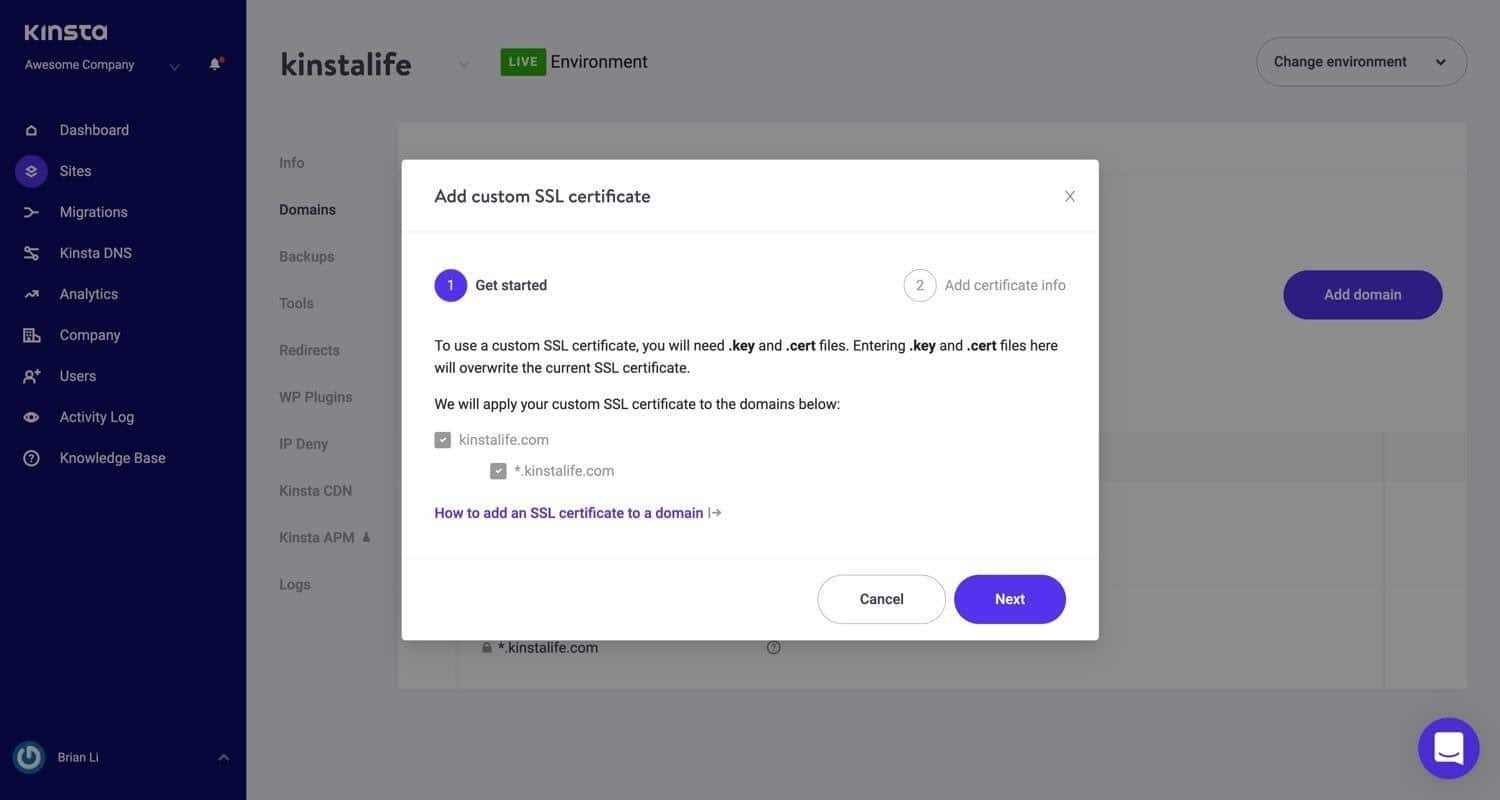
4. Redirecione o site de HTTP para HTTPS
Seu certificado SSL habilita HTTPS. Todos deveriam usar HTTPS — é mais seguro, melhor para SEO e fornece dados de referência mais precisos.
Infelizmente, o processo de migração de HTTP para HTTPS pode causar problemas.
É importante redirecionar todo o tráfego HTTP para HTTPS permanentemente. Se você tiver um site HTTPS, mas algum conteúdo for carregado em uma conexão HTTP menos segura, o Google poderá anexar uma mensagem de aviso ao seu site.
Os clientes Kinsta podem usar nossa ferramenta Force HTTPS para redirecionar o tráfego HTTP para HTTPS com apenas alguns cliques. Para outros hosts, a correção dependerá do software do servidor que está sendo usado.
Existe uma solução simples que usa um plugin do WordPress para configurar seu site para rodar em HTTPS. Depois de instalar o SSL, obtenha o plugin Really Simple SSL.
Dito isso, não recomendamos que você use o método de plug-in permanentemente.
Embora possam ser tentadores como uma solução rápida, os plugins de terceiros apresentam uma camada extra de risco. Você sempre pode usá-lo como um paliativo enquanto trabalha para resolver o problema de outra maneira.
Como reenviar seu site para o Google
Você encontrou o problema de segurança do seu site e limpou o site. O que agora?
Para reenviar seu site para o Google, você vai usar – você adivinhou – o Google Search Console. Veja como:
Etapa 1: prepare seu site para envio
Verifique novamente se você removeu o conteúdo nocivo do seu site. Se você usou um scanner de segurança para encontrar o malware, execute-o novamente.
Enviar seu site sem corrigir o problema causará atrasos adicionais.
Para revisar seu site, o Google precisa ser capaz de rastreá-lo. Verifique se você não bloqueou o Googlebot por meio de tags noindex ou qualquer outro método.
Por fim, isso pode parecer óbvio, mas é um erro cometido antes: se você colocou seu site offline para lidar com o hack, verifique se ele está ativo novamente para que o Google possa verificar.
Etapa 2: solicitar uma revisão
Volte para o seu Google Search Console. Em seu Relatório de problemas de segurança, clique no botão Solicitar revisão .
Isso o levará a um formulário que solicita que você descreva o que você fez para corrigir o problema. Escreva uma frase para cada um dos problemas de segurança detectados.
Por exemplo, se você recebeu os erros “Hacked: Content Injection” e “Harmful Downloads”, “você pode escrever:
Cansado do suporte de hospedagem WordPress de nível 1 abaixo da média sem as respostas? Experimente nossa equipe de suporte de classe mundial! Confira nossos planos
Para injeção de conteúdo, removi o conteúdo com spam e corrigi a vulnerabilidade atualizando meus plugins do WordPress. Para downloads prejudiciais, substituí o código de terceiros que estava distribuindo downloads de malware em meu site.
Se seu site foi sinalizado especificamente para phishing, você pode enviá-lo para análise por meio do Google Search Console, conforme descrito.
Se você vir a mensagem "Você quis dizer [nome do site]?" mensagem, envie seu site por meio deste link, não do Search Console.
Passo 3: Aguarde
O tempo que o Google leva para revisar seu site depende do tipo de problema de segurança.
- Hackeado com spam: várias semanas
- Malware: alguns dias
- Phishing: cerca de um dia
Se o Google achar que seu site está limpo, o aviso deverá ser removido em até 72 horas.
E se o seu site não passar na revisão?
Se o Google determinar que você não resolveu o problema, o aviso de site enganoso permanecerá em vigor. Seu relatório de problemas de segurança pode começar a exibir mais exemplos de URLs infectados para ajudá-lo a rastrear o conteúdo malicioso.
E quanto aos avisos em outros navegadores?
Se o seu site também estiver exibindo avisos no Safari ou Firefox, não se preocupe. Você não precisa passar por um processo de revisão separado para cada navegador.
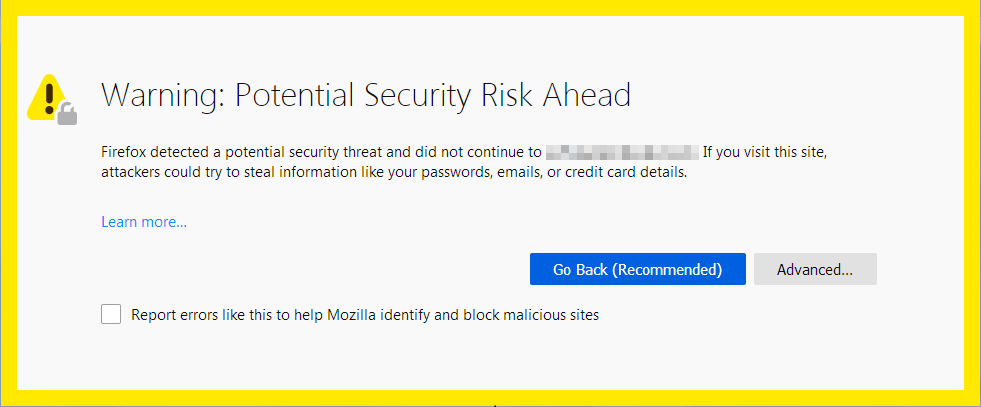
O Firefox e o Safari, assim como muitos outros navegadores, obtêm suas informações das listas de navegação segura do Google, um conjunto de listas atualizadas com frequência de recursos da Web não seguros. (A exceção é para usuários na China continental, onde o Safari pode usar listas da Tencent em vez do Google.)
Se você limpar seu site com o Google, os avisos também serão removidos de outros navegadores.
Como evitar avisos de “site enganoso à frente”
Nenhum site é 100% seguro. Os hackers desenvolvem novos truques o tempo todo e, se você é proprietário de um site, sempre há uma chance de ser a próxima vítima.
Dito isso, a maioria dos ataques cibernéticos pode ser evitada seguindo algumas práticas recomendadas.
Aqui estão nossas principais dicas para evitar que a página de aviso vermelho brilhante cumprimente os visitantes do seu site.
Mantenha-se atualizado
É essencial que qualquer software em seu site, seja seu programa principal de CMS, plugins ou tema, esteja atualizado.
Os desenvolvedores atualizam o software em resposta a novas ameaças de segurança, mas seu site ainda está vulnerável se você estiver executando uma versão antiga.
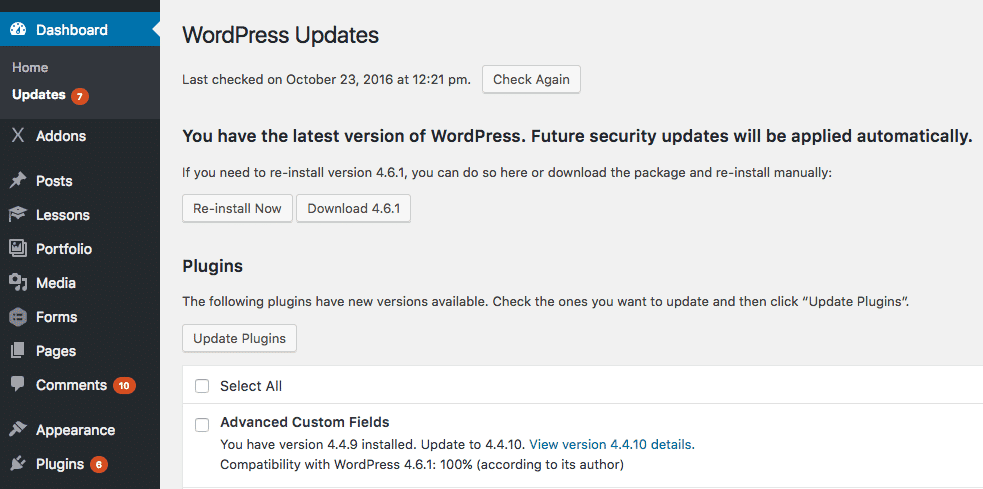
Um estudo descobriu que 49% dos sites invadidos do WordPress estavam executando versões desatualizadas do CMS no momento da infecção.
E não se esqueça dos seus plugins. Os plugins são um ótimo recurso do WordPress, mas é fácil adicionar vários e nunca mais pensar neles.
Cada plugin é um gateway para um hacker ter acesso ao seu site. Para ser o mais seguro possível, atualize todos eles regularmente e evite usar plugins nulos.
Use um plug-in de segurança do WordPress
Não há escassez de plugins projetados para melhorar a segurança do site WordPress.
O problema é que muitos deles causam problemas de desempenho do site. É por isso que banimos alguns deles dos sites Kinsta.
Se você está hospedado no Kinsta, nossas correções gratuitas de hack e os recursos de segurança integrados ao painel MyKinsta significam que você não precisa de ferramentas de segurança de terceiros.
Mas para proprietários de sites que usam outros serviços de hospedagem que podem querer usar um plugin do WordPress, recomendamos dois em particular: Sucuri ou Wordfence.
Monitore o Google Search Console
Os proprietários de sites que usam o Google Search Console devem receber avisos por e-mail sobre problemas de segurança, mas não custa fazer check-in de tempos em tempos.
Além disso, o Search Console tem muitos outros recursos que ajudam no desempenho do seu site e na otimização do mecanismo de pesquisa. Ficar de olho nessa ferramenta só pode melhorar seu site.
Acesso restrito
Um número surpreendente de hackers obtém acesso ao seu site de uma maneira simples: eles usam sua senha.
Tenha cuidado com quem tem credenciais de login para o seu site. Certifique-se de que todos em sua equipe estejam seguindo as práticas recomendadas, como usar um gerenciador de senhas, e que entendam como evitar fraudes, como e-mails de phishing.
Escolha um host seguro
Como proprietário de um site, você só pode fazer muito para garantir que seu site seja seguro. Para segurança no nível do servidor, você precisa encontrar um host em que possa confiar.
Algumas coisas que seu host pode fazer para manter esses avisos fora do seu site são:
- Proteja sites com firewalls como Cloudflare
- Fornecer atualizações automáticas para versões de segurança
- Oferecer autenticação de dois fatores
- Fazer backup de sites automaticamente
Resumo
É alarmante perceber que o Google colocou um aviso em seu site, mas não é difícil de corrigir. Ver a mensagem de aviso pode até ser um alerta útil de que algo está errado com seu site.
A melhor maneira de ficar de olho no seu site é configurar o Google Search Console e monitorá-lo regularmente. Lide com quaisquer problemas assim que eles ocorrerem.
Melhor ainda, evite problemas de segurança em primeiro lugar. Seguir as práticas recomendadas de segurança do WordPress acima ajudará bastante a manter seu site seguro e seu tráfego de entrada fluindo.
Tudo começa com um host focado em segurança. Saiba mais sobre o que Kinsta faz para proteger seu site WordPress.

